Неоднозначное 4G-устройство, слегка выбивающееся из современных направлений и тенденций «роутеростроения». По своим рабочим качествам очень неплох. Неинформативность дисплея с непривычки сильно раздражала, но со временем смирился. Всё-таки в мобильном роутере главное — надежность соединения в меняющихся условиях плюс живучая батарейка. А с этим у MF90 всё в порядке.
Точки над «i»
Мобильный роутер с поддержкой LTE (4G), производитель — корпорация ZTE (Китай), модель MF90. SIM-карта стандартного типоразмера (mini SIM). Роутер залочен для работы в сети Билайн, цена устройства — 2 950 руб. в офисах и салонах оператора. Аккумулятор емкостью 2 300 mAh, хватает на 6-7 часов активного Web-серфинга или на 4-5 часов скачивания программ и контента. Поддержка карт памяти microSD до 32 ГБ, доступ к файлам на карте из Web-интерфейса и/или при USB-подключении.
Количество одновременно подключенных пользователей — до 10, работа Wi-Fi в диапазоне 5 ГГц предусмотрена. Режим работы в качестве репитера присутствует.

Одним из наиболее популярных способов создания загрузочного диска Windows является способ описанный в данной статье. А точнее в создании нам поможет небезызвестная миру…
×











До того как подключить модем к компьютеру, установим этот драйвер — ZTEDrvSetup.zip
1. Далее подключаем наш модем в USB выход компьютера. В Диспетчере устройств, (в windows 8/8.1 нажимаем win+x), найдите ветку, соответствующую порту, к которому подключен модем. Если никаких действий по его конфигурации не предпринималось и софт не устанавливался, то с помощью операции «извлечения» CD-ROMа, переводим модем в рабочий режим. А если софт установлен, то модем уже должен быть в нужном нам режиме.2. Введите в адресной строке браузера строку: http://192.168.0.1/goform/goform_process?goformId=MODE_SWITCH&switchCmd=FACTORY,
модем должен ответить так: {«result»:»FACTORY:ok»}.
В результате, модем будет переключен в другой режим (PID = 0016). В результате в результате после установки драйверов, в Диспетчере Устройств, должно появиться 3 устройства — ZTE Diagnostics Interface, ZTE Proprietary USB Modem и ZTE NMEA Device.3. Если номер порта ZTE Diagnostics Interface получился (меньше) >9, то измените его в свойствах на порт из диапазона от 1… до 9. Запомните этот номер. Для примера, пусть это будет COM3. Если номер пришлось изменить, то отключите модем и подключите его снова.4. Скачайте этот файл – m_100_3.zip (распаковать обязательно!) и сохраните его в в корень локального диска C:.5. Запустите консоль (командную строку Windows) и перейдите в папку, в которой сохранён bin-файл (cd , если в корне диска C:).6 .Отправьте файл в диагностический порт модема: copy /b diag1F40_F0AA.bin COM3 . Номер порта должен быть тем, что Вы запомнили на этапе 4, естественно. Если Вы получили сообщение «Скопировано файлов: 1.», то, скорее всего, операция прошла успешно.7. Подготовьте модем к возврату в исходный режим. Для этого подключитесь терминалом (в качестве терминального клиента можно использовать Putty) к любому из двух командных портов и введите команду AT+ZCDRUN=F . А если Вы хотите, чтобы модем при подключении сразу переходил в рабочий режим RNDIS (без включения CD-ROMа), то перед этой командой запустите AT+ZCDRUN=8.8. Пере подключите модем. Работайте с любыми сим картами J
Все действия описанные в этой статье вы делаете на свой страх и риск. Никто кроме вас не несет ответственности за оборудование, вышедшее из строя, по причине того, что вы сделали что-то не так.
все публикации
ZTE MF90 разлочка
ZTE MF90 4G Wi-Fi роутер от «Билайн» создан для тех ситуаций, когда необходим интернет за пределами квартиры и офиса. На даче или базе отдыха, в походе или на пикнике, в командировке или на разъездной работе, в путешествии на автомобиле или поезде вы сможете оставаться на связи в соц. сетях, работать, находить интересующую информацию и делиться впечатлениями с друзьями.
Это современное практичное устройство, обеспечивающее высокоскоростной доступ в интернет в зоне покрытия «Билайн». Модель способна «раздавать 4G-интернет» по Wi-Fi на 10 устройств одновременно. Главные преимущества этой модели, особенно актуальные для мобильного устройства, — надежное соединение в изменяющихся условиях и аккумулятор высокой емкости для автономной работы в течение дня.
Позволяет подключаться к интернету в сетях 4G, 3G и 2G со скоростью до 150 Мбит в сетях 4G и до 100 Мбит в 3G. Данная модель оснащена слотом для карт формата microSD, благодаря чему его можно использовать в качестве переносного накопителя емкостью до 32 Гб.
Модель MF90+ отличается от MF90 отсутствием антенных разъемов, что удешевило ее производство и, как результат, розничную цену. Эта модель хороша для тех, кто пользуется мобильными устройствами передачи данных в местах уверенного приема — в городской черте, на известных курортах и туристических маршрутах, обильно оснащенных базовыми станциями операторов 4G LTE и 3G. Таких мест с каждым годом становится все большек и больше как у нас, так и за границей.
Сброс настроек на ZTE MF90 можно сделать через web интерфейс.
1. Заходим на web интерфейс роутера по адрес http://192.168.0.1/ или нажимаем на ярлык программы. Вводим пароль по умолчанию admin и мы попадаем в меню нашего роутера. Далее переходим в Настройки
2. Далее выбираем Устройство и нажимаем на стрелочку, где Пароль доступа
3. Затем у нас выпадет небольшое окно с пунктами. Выбираем Сброс настроек
4. Затем нажимаем на Сброс настроек
5. У вас произойдет сброс настроек роутера.
Если вдруг перестал комп видеть роутер или вводили неправильно пароль 5 раз, сделайте сброс. Есть такая кнопочка там под крышкой на краю.
Для того чтобы у нас ловила сеть нужного нам оператора необходимо добавить профиль данного оператора в настройки.
1. Заходим на web интерфейс роутера по адрес http://192.168.0.1/. Вводим пароль по умолчанию admin и мы попадаем в меню нашего роутера. Далее переходим в Настройки
3. После чего нажимаем на против Автозапуск на маленький треугольничек как показано на картинке стрелочкой (1) и у нас появиться выпадающее окно. Выбираем из списка Подключение как показано на картинке стрелочкой (2)
4. После чего нажимаем Добавить как указанно на картинке стрелочкой.
5. У нас откроется такое окно, где необходимо будет вести данные нужного нам оператора. В строке Имя профиля указываем название оператора английскими буквами. А в строке Имя точки доступа указываем APN оператора нашего.
6. После заполнения у нас получится вот так, как указанно на картинке ниже. После ввода всех данных нажимаем на Применить
7. Теперь нам необходимо выбрать наш добавленный профиль. Нажимаем на те места как указанно на картинке ниже и выбираем наш добавленный профиль. В данном случаи это профиль Megafon
8. После выбора нужного профили нажимаем По умолчанию
Настройка роутера полностью осуществляется через web интерфейс, то есть в любом браузере можно настроить роутер, с условием что вы подключены к нему. Набираем в браузере адрес http://192.168.0.1/ и затем переходи по нему. Как на любом подобном девайсе, доступ к web интерфейсу закрыт паролем (стандартным «admin»).
Читайте также: настройка анк для крмп
1. Подключите модем и дождитесь, когда он обнаружится как дисковод. Далее необходимо установить программу от роутера.
2. После установки. Качаем программу zte mf90.
3. Необходимо установить драйвера ZTE LTE Drivers
4. Запускаем программу из пункта 2.
5. Далее выбираем нужную модель и нажать кнопку 1. Вход в Factory.
6. Модем переключится и появятся новые устройства.
7. Выбрать из списка портов Порт с названием ZTE Mobile Broadband Diagnostics Port
8. Нажать 2. Детект. Если порт выбран правильно — прочитает информацию о модеме.
9. После этого нажимаем 3. Рассчитать и ждать окончания расчета. Когда рассчитает — покажет вот такое окно:
10. Сохраняем IMEI и ENCDATA для ввода их в специальную форму.
11. Оплатите товар (если вы осуществляете оплату через внешнюю платежную систему (торговую площадку) и по завершении оплаты у вас появиться кнопка «Вернуться на сайт продавца» — не забудьте нажать ее), после совершения оплаты у вас появиться форма для ввода данных ( IMEI и ENCDATA), внимательно введите их или можете оставить заявку по контактам на данной странице Разблокировка 4G LTE Wi-Fi-роутера ZTE MF90.
12. После всего этого — нажать 4. Выход из Factory, чтобы модем вернулся в исходное состояние.
13. Переходим на Web интерфейс модема по адресу 192.168.0.1 или запустить ярлык от программы на рабочем столе. Если у вас появится запрос ввода пароля, то он по-умолчанию admin
14. После чего у нас выйдет окно для ввода nck-кода, который вы получили у нас. Вводим его и радуемся.
источник
Как сбросить до заводских настроек zte mf90
МТС 833F — совершенно другое устройство и инструкции из темы к нему не подходят . Бесплатного способа его разблокировать нет .
Сообщение отредактировал stp101 — 29.10.19, 00:56
Сообщение отредактировал Dipline — 18.05.15, 18:18
В офис на Мичуринском (МСК) 18.05 завезли свежую партию.
Сообщение отредактировал rollerboll — 19.05.15, 01:22
Купил сегодня MF90+Информация вот такая:Чуть позже еще заметил отличие от MF90 — нет гнезд для подключения внешней антенны.Но на самом деле бог с ней, с антенной: проблема в другом — не поддается разблокировке .У кого-нибудь получилось это сделать?Подробности такие (пользовался этой инструкцией, потому что раньше по ней без проблем разблокировал MF90 без плюса):пп.1. 10 выполняются п.11 — вместо четырех неизвестных устройств появляются три (вернее, четыре, но одно сразу же определяется как «Mass Storage» с автоматической установкой драйвера)п.13 — у этих устройств идентификатор продукта (PID) не 0447, а 0448. И среди них нет ни одного с MI_05 — есть только MI_00, 01 и 02.Я пробовал поочередно на каждый из них ставить ADB-драйвер (предварительно подправив INF-файл драйверов под имеющиеся идентификаторы). Драйверы встают, но ADB устройства не видит.На этом финиш. Что делать дальше — не знаю. Продолжение здесь:
Еще один момент — мне показалось, что «плюсовой» роутер хуже работает с 4G. Вот они сейчас оба (MF90 и MF90+) лежат передо мной на столе. В обоих — СИМ-карты Билайна. MF-90 мигает синим цветом — т.е., работает в режиме 4G. MF90+ светится зеленым. Его веб-морда сообщает, что 3G. Я уж было начал грешить на то, что это последствие моих «потуг» с разлочкой, но потом все же заметил, что MF90+ иногда все же переключается на 4G (светодиод становится синим).
Читайте также: почему ком тормозит при установке windows
Сообщение отредактировал booroondook — 20.05.15, 09:58
Начало здесь: Напомню — речь идет о MF90+ (с «плюсом») — обычных MF90 это не касается.Ситуация немного прояснилась. Суть в том, что посылка в диагностический порт файла diag1F4E_F0AA.bin не переводит роутер в нужный режим, а упомянутые мной выше три «неизвестных» устройства — это все те же самые «ZTE Mobile Broadband AT Port», «ZTE Mobile Broadband Diagnostics Port» и «ZTE Mobile Broadband Modem». Просто я перед переподключением удалил их драйверы — вот они и стали «неизвестными».Таким образом, могу предположить, что решение проблемы сужается до нахождения способа перевода роутера в ADB-режим. Возможно, нужно изменить посылаемый в порт файл.
Коллеги, давайте подсказывайте, куда рыть дальше.
Сообщение отредактировал booroondook — 20.05.15, 11:28
Сообщение отредактировал booroondook — 21.05.15, 00:06
Baca6u, да — все верно. Тут уже выше кто-то писал, что в «плюсовых» роутерах сим-лок реализован как-то иначе, чем в «безплюсовых» — поэтому файла zlocknetapp там нет, и переименовывать, соответственно, нечего.
Читайте также: настройка nginx для opencart
Сообщение отредактировал redyn — 21.05.15, 14:42
Печалька: а ведь если я сейчас пойду в салон сдавать роутер, то мне за него вернут всего. 49 рублей, ибо остальные 1151 рубль — это пополнение баланса СИМ-карты.
источник
Используемые источники:
- https://comuedu.ru/routers/zte-mf90-firmware-beeline-zte-mf90-review-configuration-and-firmware-router.html
- https://onlinenik.ru/articles/razlochka-modema-zte-mf823
- https://kslift.ru/kak-sbrosit-do-zavodskih-nastroek-zte-mf90/


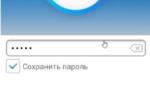 4G Wi-Fi роутер ZTE MF90+ (поддерживает максимальную скорость GSM операторов)
4G Wi-Fi роутер ZTE MF90+ (поддерживает максимальную скорость GSM операторов)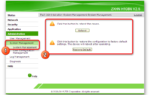 Как узнать пароль для входа в интерфейс роутера Ростелеком
Как узнать пароль для входа в интерфейс роутера Ростелеком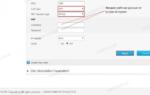 ZTE ZXHN H298N wifi sip роутер - характеристика и настройка для МТС (Татарстан)
ZTE ZXHN H298N wifi sip роутер - характеристика и настройка для МТС (Татарстан)

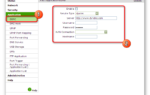 Какой пароль для входа в настройки на роутере ZTE ZXHN H118N?
Какой пароль для входа в настройки на роутере ZTE ZXHN H118N?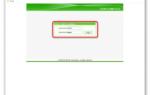 Роутер ростелеком zxhn h118n как настроить под другого провайдера
Роутер ростелеком zxhn h118n как настроить под другого провайдера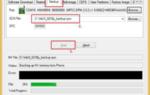 Как Зайти В Настройки Роутера Zte
Как Зайти В Настройки Роутера Zte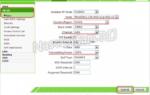 ZTE F660 (ZXHN F660)
ZTE F660 (ZXHN F660)